如果你已經開始使用Google Music,在使用桌機時總是要開啟「瀏覽器」,才能播放音樂與控制上下一首,已經覺得有點不便對吧!現在有玩家開發出免費的播放軟體讓你就跟操作一般播放程式一樣方便。目前我找了兩套:
第一套是:http://gmusic.codeplex.com/ (點左邊連結下載)
這套軟體需要安裝,安裝後登入Google帳號就可以使用了。

軟體操作不用介紹,因為與Web介面的Google Music操作方式幾乎一模一樣,唯一方便的地方在於可以縮小後,在螢幕上方常駐一個半透明的播放控制列。

但是這個控制列無法移動(囧),所以會蓋住部分程式的功能表….

如果不希望蓋住的話,可以在右下角的程式常駐清單上點滑鼠右鍵,在「Settings」裡將「Show Miniplayer When Hidden」的功能關閉即可。此時要控制上下一首可以自行定義的鍵盤組合鍵方式來控制,例如我是用Logitech的太陽能鍵盤,鍵盤上可以透過Fn+F5~F8的組合鈕來控制播放,也是很方便。只不過這樣的播放程式還是有點陽春。

所以我又找了第二套是:http://www.spicytricks.com/2011/08/google-music-desktop-player-for-windows.html (點左邊連結下載)
將壓縮檔解壓縮即可,不用安裝!點擊資料夾內的「GMusic.exe」即可執行。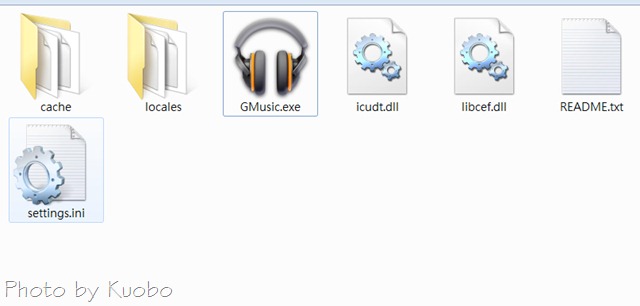
進入後一樣登入你的Google帳號

原來畫面也是跟Web一模一樣,唯一不同的在於右上角的控制鈕略有不同。

當點下縮小鈕「-」左邊的「視窗化」按鈕後,會看到桌面的角落出現一張你正在聽的音樂照片。照片下方還有簡單的音樂控制功能。

甚至在切換下一首歌的時候,還會出現專輯的封面與曲名在角落。

如果不喜歡頻頻跳出的專輯封面干擾工作,也可以在程式裡的「Options」。在UI related的區裡「Show a notification popup」的功能取消掉。
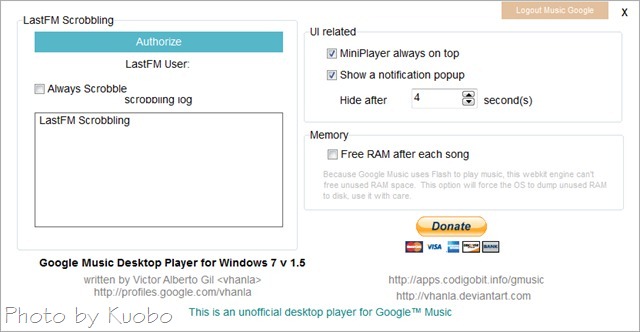
本程式一樣支援鍵盤的快速組合鍵,還可以將滑鼠移動到該程式的上方,則會跳出簡易的控制鈕在浮動視窗下方,這真的是太方便了。
不過這個程式的缺點(還是說優點?)他會背景下載同張專輯的其他歌曲,放在程式資料夾的cache內,所以會越來越肥大,如果不想要的話需要手動刪除這些檔案,希望下一個版本可以決定要不要背景下載的服務,這樣的話這套就更好用了!
有開始使用Google Music的朋友,千萬不要錯過這個免費又好用的小程式啊!
Mac OSX 補充篇
以上都是介紹windows的平台,那mac有沒有專用的播放器呢?目前還沒找到,所以改用safari的釘選功能,釘一個在Dashboard在背景就可以聽了,但是記得要把「僅在Dashboard中播放音訊」的功能取消,這樣回到一般桌面音樂才不會不見喔!
記得把面板翻到背面(點右下角的驚嘆號),把「僅在Dashboard中播放音訊」的功能取消

這樣就是在Dashboard操作的畫面,跟使用瀏覽器一模一樣



 留言列表
留言列表